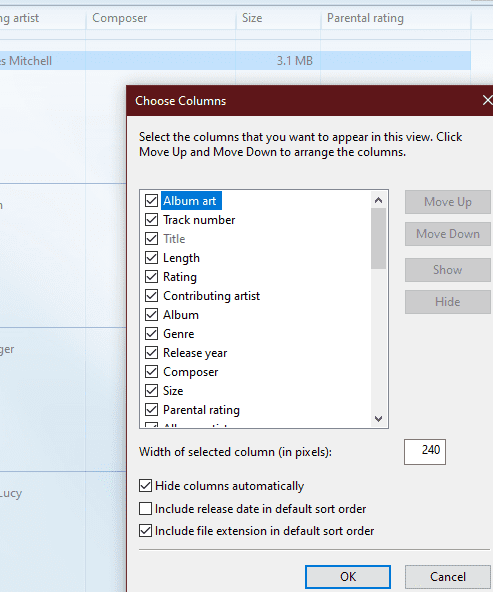Windows Media Player je eden najpogosteje uporabljenih medijskih predvajalnikov na svetu in poleg predvajanja videoposnetkov in pesmi ima nekaj kul dodatnih funkcij. Eden od njih uporabnikom omogoča urejanje informacij, priloženih glasbi in drugim datotekam.
Podatki o medijih vsebujejo stvari, kot so oznake, izvajalci, podatki o albumu in drugo. Urejate lahko vidike, kot so naslovi, zvrsti, številke skladb, albumi in drugo. V mnogih primerih bodo podatki, priloženi datoteki, že pravilni – na primer, če jo prenesete iz uradnega vira ali kopirate z DVD-ja.
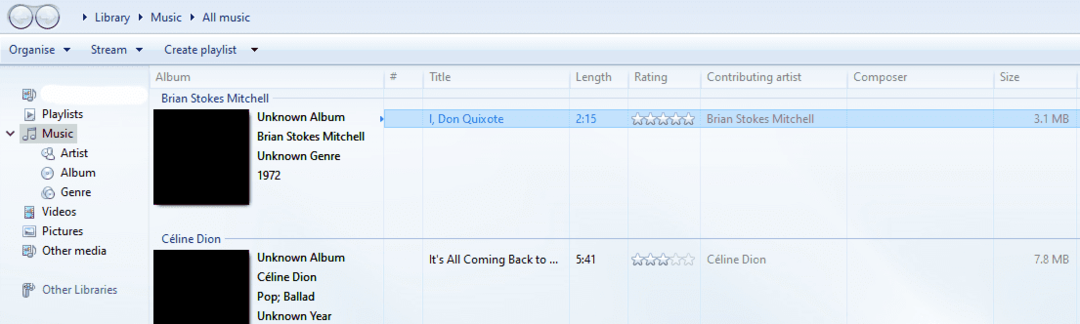
V primeru prenosa iz YouTuba ali datoteke v zasebni skupni rabi boste morda morali narediti nekaj sprememb – tukaj so navodila za dva načina.
Poiščite informacije o albumu
Če želite to narediti, morate najti album, ki ga želite posodobiti, v pogledu albumov v knjižnici. Z desno tipko miške kliknite zadevni album in izberite možnost Najdi informacije o albumu. To se ujema z naslovom albuma in izvajalcem s spletno bazo podatkov, s katero je povezan WMP. Če so informacije na voljo, bodo dodane vašim skladbam. To vključuje sliko naslovnice albuma, dodatne informacije o izvajalcu in žanru in še več.
Urejanje posamezne skladbe
Če iskalnik albumov ne deluje ali vaše datoteke sploh niso del albuma, boste morali namesto tega urediti vsako od oznak in datotek posebej. Podatke za vsako datoteko lahko urejate ročno, eno za drugo. To je neverjetno enostavno – najprej premaknite kazalec miške na podrobnosti katere koli skladbe, ki jo želite urediti. Z desno tipko miške kliknite vidik, ki ga želite spremeniti, naj bo ta naslov ali izvajalec ali kaj drugega, in kliknite Uredi.
Nasvet: Če informacije, ki jih želite urediti, niso vidne v pregledu, z desno tipko miške kliknite menijsko vrstico in kliknite Izberi stolpce. Nato poiščite element, ki ga želite urediti, in potrdite polje poleg njega. Ustrezen razdelek se bo prikazal v pregledu in z desno miškino tipko boste lahko kliknili in izbrali Uredi tako kot pri privzetih vidikih.